Добродошли у други део овог водича Како покренути блиставо брз ВордПресс на Мицрософт Азуре-у. У првом делу смо разговарали о постављању а Виртуелна машина На твојој Азуре рачун. И у овом посту ћемо видети како да се повежете са сервером и почнете да преузимате и инсталирате ВордПресс бацам се на посао.
Инсталирајте и подесите ВордПресс на Мицрософт Азуре
Овај пост ће садржавати пуно терминалних наредби, па покушајте да пратите упутства корак по корак и покушајте да не прескочите ниједан корак.
Постављање вашег сервера
Корак 1: Да бисте комуницирали са виртуелном машином, морате успоставити ССХ везу и користити ССХ клијент.
Шта је ССХ?
Према Википедији, Сецуре Схелл (ССХ) је криптографски мрежни протокол за сигурно управљање мрежним услугама преко незаштићене мреже. Најпознатији пример апликације је за даљинско пријављивање корисника на рачунарске системе.
У овом упутству користимо ПуТТИ, бесплатни ССХ и телнет клијент. Дакле, за овај корак морате преузети и инсталирати ПуТТИ одавде.
Корак 2: Пријавите се на свој Азуре панел, отворите виртуелну машину коју смо креирали у првом делу и притисните „Старт“. Затим кликните на „Повежи“ да бисте започели везу. Сада ће искачући прозор приказати ваше корисничко име и јавну ИП адресу вашег уређаја. Копирајте цело име ССХ хоста (нпр.г. [емаил заштићен]). Можете кликнути на слике да бисте видели већу верзију.
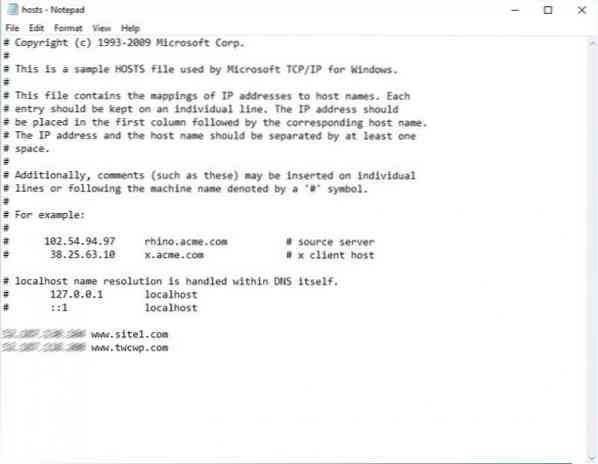
Сада отворите ПуТТИ и налепите ово име хоста у Име хоста поље и изаберите тип везе као ССХ и притисните дефаулт са свим осталим подешавањима. Отворио би се нови прозор терминала и затражиће од вас лозинку. Унесите лозинку која је изабрана у Део 1 приликом стварања виртуелне машине. Сада сте коначно повезани са својим виртуелним сервером преко ССХ везе. Све што сада треба да урадите је да у овај прозор терминала унесете неке команде да бисте инсталирали одговарајући софтвер и ВордПресс.
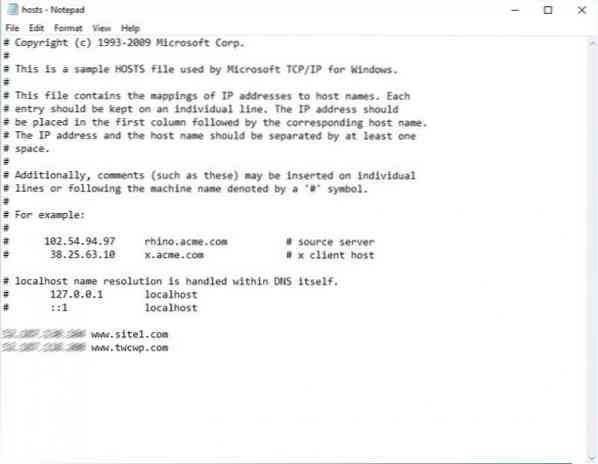
Инсталирање Апацхе-а
3. корак: Прво, морате бити сигурни да су сви пакети на вашој инсталацији Убунту-а ажурни. Покрените следећу команду да бисте их ажурирали:
судо апт-гет упдате
Сада ћемо инсталирати Апацхе, бесплатни софтвер за ХТТП сервер. У основи, Апацхе ће бити тај који ће слушати нечији захтев за приказивање садржаја ваше веб странице. Прочитајте више о Апацхе-у овде. Покрените следећу команду да бисте инсталирали Апацхе:
судо апт-гет инсталирати апацхе2
Сада идите до директоријума у којем је сачувана Апацхеова конфигурациона датотека и отворите је помоћу уређивача текста.
судо нано / етц / апацхе2 / апацхе2.цонф
На крају ове датотеке додајте следећи ред:
„Име сервера 127.0.0.1 ”.
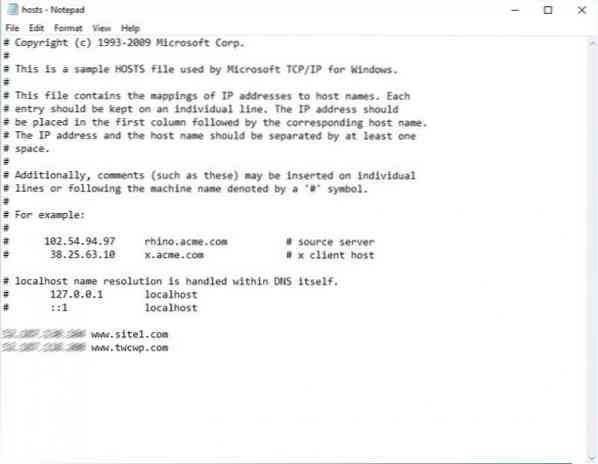
Сада сачувајте датотеку притиском на 'Цтрл + О' онда Ентер и онда 'Цтрл + Кс'.
Поново покрените услугу Апацхе:
судо сервис апацхе2 релоад
И доделите дозволе Апацхеу извршавањем следеће наредбе:
судо уфв дозволи у „Апацхе Фулл“
Инсталирање МиСКЛ и ПХП
Корак 4: Извршите следеће наредбе да бисте инсталирали МиСКЛ и ПХП на Убунту:
судо апт-гет инсталирајте мискл-сервер
Изаберите одговарајућу роот лозинку за МиСКЛ и притисните „Ентер“.
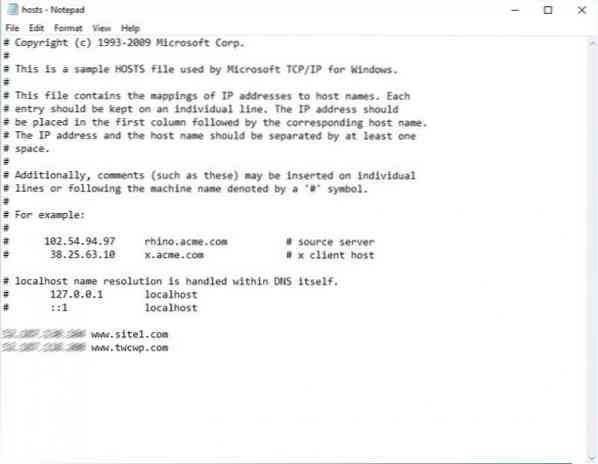
судо апт-гет инсталл пхп5 либапацхе2-мод-пхп5 пхп5-мцрипт пхп5-мискл судо апт-гет инсталл пхп5-цли судо апт-гет инсталл пхп5-гд либссх2-пхп
ПХП датотекама треба дати већи приоритет од ХТМЛ датотека, па морамо изменити другу конфигурациону датотеку:
судо нано / етц / апацхе2 / модс-енаблед / дир.цонф
Сада у овој датотеци померите „индек.пхп “, тако да долази испред„ индек.хтмл ”. Поново покрените Апацхе сервер.
судо сервис апацхе2 релоад
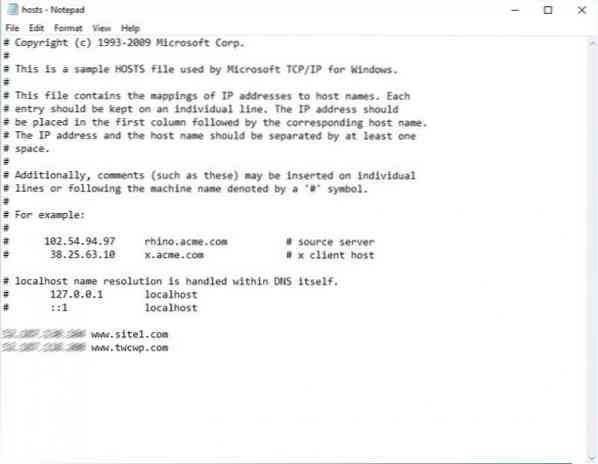
Креирање МиСКЛ базе података
Корак 5: Следите наредбе:
мискл -у роот -п ЦРЕАТЕ ДАТАБАСЕ тест ДЕФАУЛТ ЦХАРАЦТЕР СЕТ утф8 ЦОЛЛАТЕ утф8_уницоде_ци; ГРАНТ АЛЛ ОН тест.* ТО 'тестер' @ 'лоцалхост' ИДЕНТИФИЦЕД БИ 'тестпвд'; ФЛУСХ ПРИВИЛЕГЕС; Излаз;
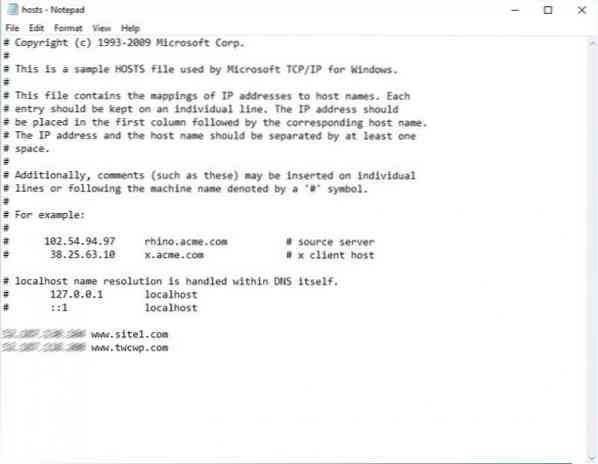
Ове наредбе ће створити базу података названу тест са корисником који се зове „тестер“ и лозинком „тестпвд“. ВордПресс ће ову базу података користити за складиштење свих података.
Инсталирање ВордПресс-а
Корак 6: Ово је заправо корак који преузима ВордПресс. Дођите до основног директоријума, а затим преузмите и извуците ВордПресс.
вгет хттп: // вордпресс.орг / најновије.катран.гз тар кзвф најновије.катран.гз
Идите до ВВВ директоријума у којем се чувају све датотеке веб локација и копирајте целокупан садржај ВордПресс-а овде у нову фасциклу по вашем избору.
цд / вар / ввв судо мкдир твцвп
Сада креирајте вп-цонфиг.пхп датотеком стварањем копије узорка конфигурационе датотеке, а затим копирајте целокупан садржај преузете фасцикле у директоријум 'вордпресс' у директоријуму ввв.
цп ~ / вордпресс / вп-цонфиг-сампле.пхп ~ / вордпресс / вп-цонфиг.пхп судо рсинц -авП ~ / вордпресс / / вар / ввв / твцвп /
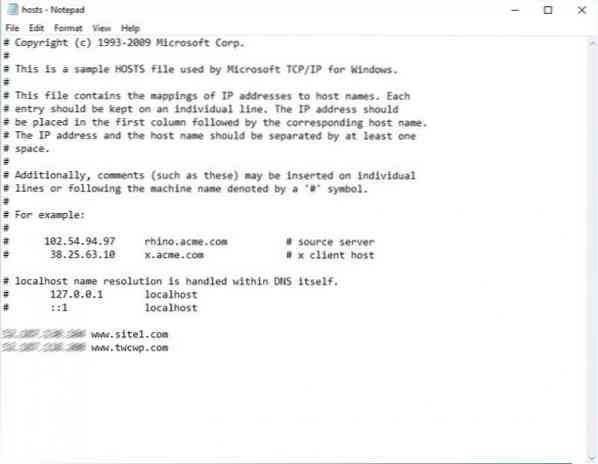
Дођите до новог директоријума веб локације и уредите ВордПресс датотеку за конфигурацију тако да ВордПресс може да комуницира са базом података.
цд / вар / ввв / твцвп / судо нано вп-цонфиг.пхп
Унесите детаље базе података које смо креирали у претходним корацима и сачувајте датотеку. (погледајте слику испод за референцу)
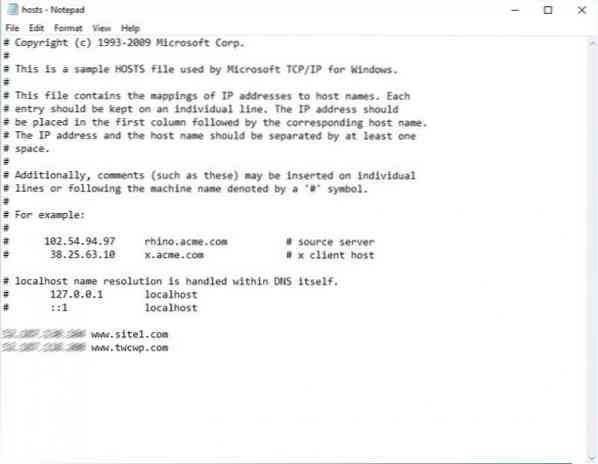
Конфигурисање Апацхе-а
Корак 7: Сада за последњи корак, морамо да конфигуришемо апацхе тако да зна да постоји веб локација која ради под нашом фасциклом „твцвп“. Морамо да одемо до директоријума доступних локација и креирамо нову датотеку која се зове 'твцвп.цонф 'која је слична подразумеваној конфигурационој датотеци.
судо цховн ввв-дата: ввв-дата * -Р цд / етц / апацхе2 / ситес-аваилабле судо цп 000-дефаулт.цонф твцвп.цонф судо нано твцвп.цонф
У овој датотеци измените следеће редове
- СерверАдмин иоур_емаил_адресс
- Име сервера твцвп.цом
- СерверАлиас твцвп.цом
- ДоцументРоот / вар / ввв / твцвп
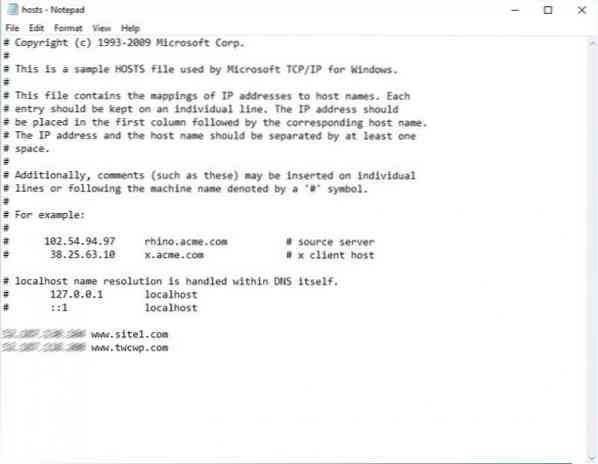
СерверАлиас треба да буде име домена које сте регистровали (у нашем случају нисмо регистровали име домена, али га само користимо за референцу).
Извршите овај коначни скуп наредби:
судо цховн -Р твцтестингадмин: ввв-дата * судо мкдир / вар / ввв / твцвп / вп-цонтент / уплоадс судо а2енсите твцвп.цонф судо сервис апацхе2 релоад
Овде је „твцтестингадмин“ корисничко име администраторског налога на нашој виртуелној машини, а „твцвп“ је директоријум који садржи ВордПресс датотеке. Ове низове можете заменити својим детаљима.
И то је то, сада имате потпуно функционалну виртуелну машину која ради на Мицрософт Азуре-у и која је домаћин вашој ВордПресс веб локацији. Све што треба да урадите је да сада конфигуришете своје ДНС записе тако да веб локација указује на јавну ИП адресу виртуелне машине.
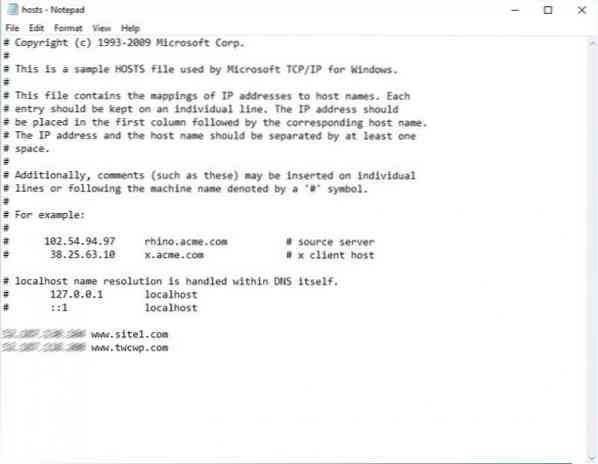
Ако желите привремено да покренете своју веб локацију, можете да уредите датотеку Виндовс хостова и додате унос који ће привремено пресликавати јавну ИП адресу на име домена. (погледајте снимак екрана за референцу)
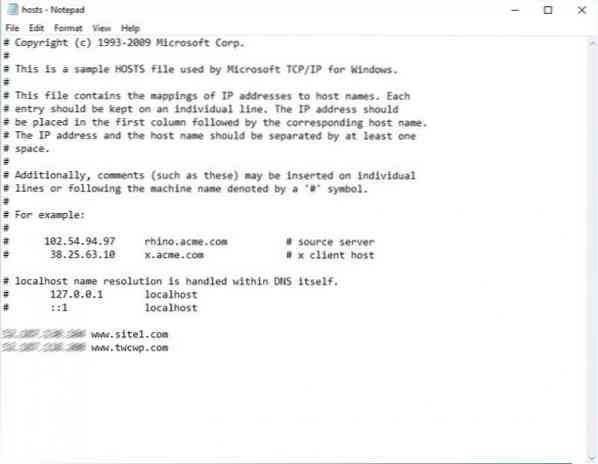
Водич је прилично дуг и укључује пуно корака. Можете слободно поставити било које питање у одељку за коментаре испод и радо ћемо вам помоћи. Неки изрази коришћени у овом посту могу вам се чинити новим, можете их претражити на Гоогле-у или једноставно испустити поруку у коментарима.
Такође, желео бих да вас упознам са две личности које су нам донеле ову дивну Радионицу у области Цхандигарх:
- Јасјит Цхопра
- Дивиадееп Савхнеи
Радионицу је колективно водио Мицрософт Усерс Гроуп Цхандигарх и ВордПресс Цхандигарх. Можете да ступите у контакт са обе групе на Фацебоок-у и потражите предстојеће састанке у области Цхандигарх на састанку.цом.
Повезана читања:
- Како инсталирати ВордПресс на Гоогле Цлоуд Платформ
- Како угостити ВордПресс блог са Мицрософт ИИС
- Направите ВордПресс страницу користећи Мицрософт ВебМатрик
- Како инсталирати ВордПресс на Виндовс рачунар.
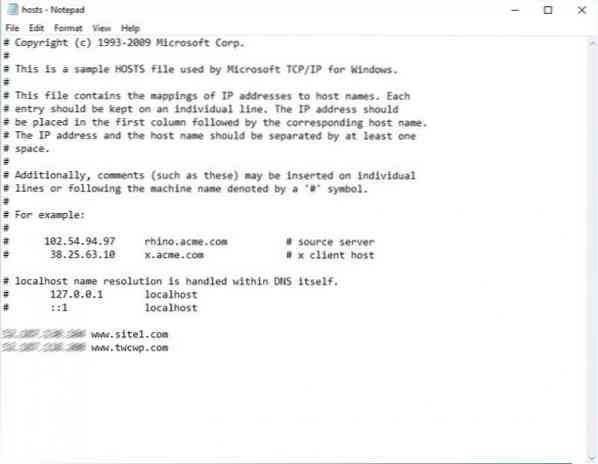
 Phenquestions
Phenquestions


